windows10系统下怎样关闭百度卫士主动防御功能
为了更好地保护电脑安全,很多朋友都会在window10正式版系统电脑中安装百度卫士。不过,一些用户反馈电脑中百度卫士会自动开启主动防御功能,给自己带来了不少麻烦。这该怎么办呢?接下来,系统城小编就为大家介绍一下关闭百度卫士主动防御功能的具体方法。
具体如下:
1、点击桌面的百度卫士图标,打开百度卫士;
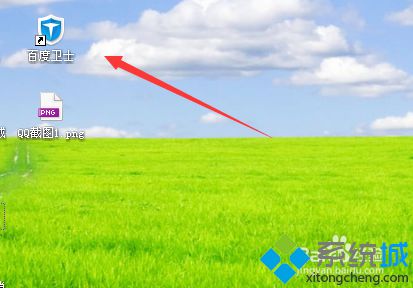
2、点击右上角的倒三角形菜单图标;

3、点击“设置中心”;
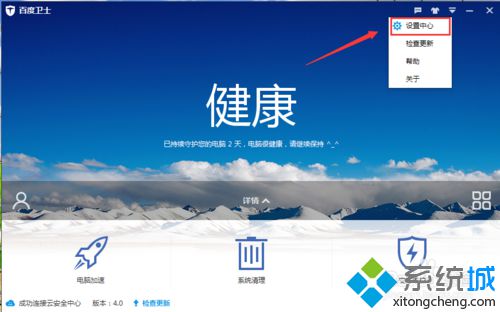
4、点击左侧的“安全中心”;
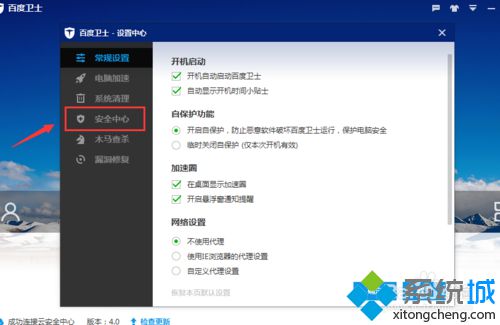
5、点击“关闭主动防御”;
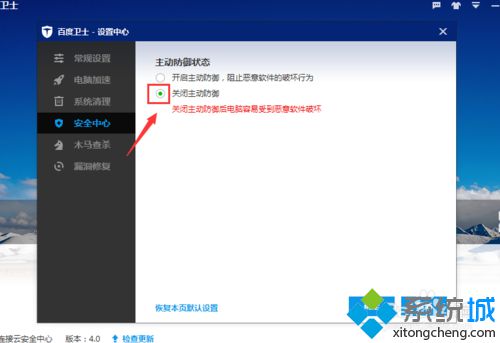
6、点击“确定”,即设置完成百度卫士关闭主动防御。
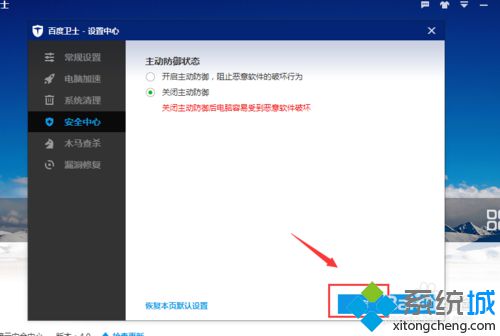
windows10系统关闭百度卫士主动防御功能的方法就为大家介绍到这里了。如果你也有同样需求的话,赶紧动手尝试操作看看!
相关教程:智能看家小卫士yyp2p百度卫士系统盘瘦身我告诉你msdn版权声明:以上内容作者已申请原创保护,未经允许不得转载,侵权必究!授权事宜、对本内容有异议或投诉,敬请联系网站管理员,我们将尽快回复您,谢谢合作!










